كيفية وضع اختصارات المواقع على سطح المكتب من متصفح جوجل كروم - للمبتدئين .
ماذا تفعل اذا كان لديك بعض المواقع الاساسية الذى تستخدمها يوميا وتريد فتح المواقع بشكل اسرع دون كتابتها فى المتصفح ؟
بالطبع تذهب الى متصفح جوجل كروم ومن بعدها تكتب اسم الموقع لكى تتصفحة ثم تعاود وتفتح الموقع الاخر ثم الاخر وهذه الطريقة تأخذ بعض الوقت منك وقد تمل فيما بعد .
اليك طريقة بسيطة وهى اختصار المواقع الذى تستخدمها يوميا ووضعها على سطح المكتب وفتحها مباشرا دون التوجهة الى متصفح جوجل كروم وكتابة اسم الموقع .
ماذا تفعل اذا كان لديك بعض المواقع الاساسية الذى تستخدمها يوميا وتريد فتح المواقع بشكل اسرع دون كتابتها فى المتصفح ؟
بالطبع تذهب الى متصفح جوجل كروم ومن بعدها تكتب اسم الموقع لكى تتصفحة ثم تعاود وتفتح الموقع الاخر ثم الاخر وهذه الطريقة تأخذ بعض الوقت منك وقد تمل فيما بعد .
اليك طريقة بسيطة وهى اختصار المواقع الذى تستخدمها يوميا ووضعها على سطح المكتب وفتحها مباشرا دون التوجهة الى متصفح جوجل كروم وكتابة اسم الموقع .
طريقة اختصار المواقع على سطح المكتب
فى البداية افتح متصفح جوجل كروم ومن بعدها اختار الموقع الذى تريد ان تعمل لة اختصار بمعنى افتح الموقع .
الان من قائمة التحكم بالمتصفح اختار المزيد من الادوات ومنها اختار جار انشاء اختصار والصورة التالية توضح ذلك .
مثال اختصار موقع كينج نت
بعد اتمام هذه الخطوات ستجد ظهور نافذة بالاعلى ضع الاسم الذى تريدة ومنها اضغط على انشاء
صورة توضح لنا طريقة الانشاء
اذهب الى سطح المكتب ستجد ايقونة اختصار الموقع بأمكانك ان تضع الكثير من الاختصارات وبالطبع المواقع الهامة الذى تتصفحها يوميا حتى توفر عليك الوقت بدلا من فتح المتصفح وكتابة اسم الموقع .



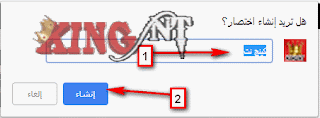





ليست هناك تعليقات:
إرسال تعليق
قال تعالى ( مَا يَلْفِظُ مِن قَوْلٍ إِلا لَدَيْهِ رَقِيبٌ عَتِيدٌ )